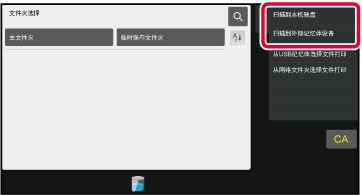该功能可以将机器上扫描的原稿、发送的传真图象或从计算机打印的数据作为数据保存到机器的本机硬盘或外部记忆体设备上。
需要时可打印或发送保存的文件。也可以对保存的文件进行编辑,例如合并。
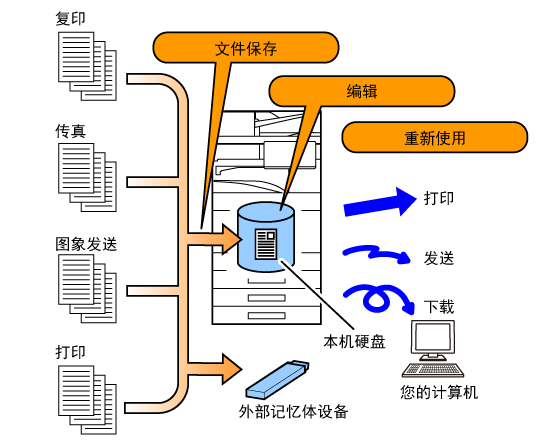
使用文件归档功能可以让您另外打印出具有相同设置的会议材料,或者根据需要打印出用于日常任务的分类页面。
| 另外打印出具有相同设置的会议材料 | 根据需要打印出用于日常任务的分类页面 |
|---|---|
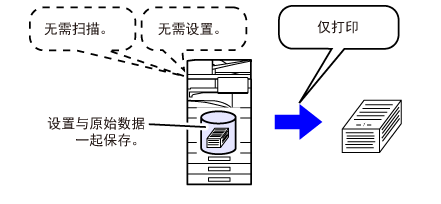 |
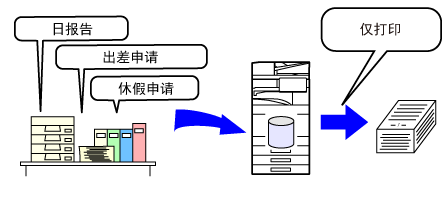 |
可以通过以下方法使用文件归档来保存文件:复印模式或图象发送模式下的[临时保存]和[归档],以及文件归档模式下的[扫描到本机硬盘]和[扫描到外部记忆体设备]。
| 临时保存 |
在执行复印、图象发送或其他任务时,此功能能够将文件数据保存到本机硬盘中。当您想在不指定文件名或其它信息的情况下就能迅速简便地保存文件数据时,请使用此功能。保存的文件也可以由其它人使用。不要使用这种方法保存不想让他人使用的文件。 |
|---|---|
| 归档 |
在执行复印、图象发送或其他任务时,此功能能够将文件数据保存到本机硬盘中。与临时保存不同,此功能允许您在保存文件的同时附加各种类型的信息,以便有效地管理文件。还可以为文件设置密码。 |
| 扫描到本机硬盘 |
该功能可以扫描原稿并将其保存到本机硬盘上。与归档功能相似,也可以附加各种类型的信息。 |
| 扫描到外部记忆体设备 |
该功能可以扫描原稿并将其保存到外部记忆体设备中,如USB记忆体设备。与归档功能相似,也可以附加各种类型的信息。 |
使用文件归档功能时可使用三种类型的文件夹在本机硬盘上保存文件。
本机硬盘上的文件夹
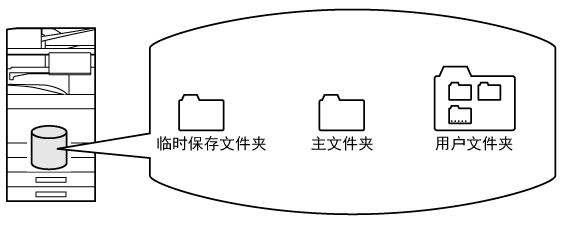
使用复印模式或图象发送模式下的[归档],或文件归档模式下的[扫描到本机硬盘]功能保存任务时,可方便地保存以下项目。使用[临时保存]保存任务时则无需进行这些设置。
| 用户名 |
如果您将用户名分配到已保存的文件,则此项是必要的。用户名也可以作为搜索条件用于搜索文件。 |
|---|---|
| 用户文件夹 |
主文件夹最初被当作[归档]与[文件保存]保存方式的文件保存位置。保存一个用户文件夹并将其指定为保存文件的位置。根据需要为用户文件夹指定密码。输入密码才能使用文件夹。
文件夹设置密码后,文件夹中会出现“
|
| 我的文件夹 |
可以将之前创建的用户文件夹选择为“我的文件夹”,或者新建一个文件夹作为“我的文件夹”。配置了“我的文件夹”并且使用了用户认证时,“我的文件夹”就始终被选作[归档]及[文件保存]时的目标文件夹。 |
用户文件夹与主文件夹中可保存的总页数和总文件数
| 原稿类型示例 | 页数*1 | 文件数 | |
|---|---|---|---|
|
全彩原稿 (文字和照片示例) 尺寸:A4 |
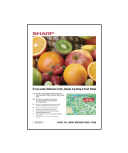 |
最多5700页*2 最多900页 |
最多3000个*2 最多500个 |
|
黑白原稿 (文字) 尺寸:A4 |
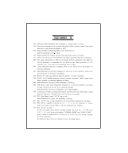 |
最多13000页*2 最多2100页 |
|
临时保存文件夹中可保存的页数和文件数
| 原稿类型示例 | 页数*1 | 文件数 | |
|---|---|---|---|
|
全彩原稿 (文字和照片示例) 尺寸:A4 |
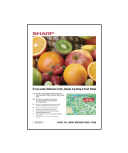 |
最多700页*2 最多300页 |
最多1000个*2 最多300个 |
|
黑白原稿 (文字) 尺寸:A4 |
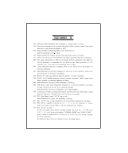 |
最多2000页*2 最多300页 |
|
*1 所示数字可作为所有页面为彩色时以及所有页面为黑白时可保存页数的指南。
*2 安装了硬盘扩充组件时。
在整理模式下复印时与主文件夹和用户文件夹共用一个内存区。因此,当太多数据保存至主文件夹和用户文件夹时,就可能无法使用整理模式执行较大的复印任务。从主文件夹和用户文件夹删除不必要的文件。
使用“归档”保存文件时,可以添加以下信息以便将其与其它文件区分开。

| 用户名 |
输入文件所有者和其它信息需要用户名。必须事先创建用户名。 |
|
|---|---|---|
| 文件名 |
将文件命名。 |
|
| 保存至 |
指定保存文件的文件夹。 |
|
| 属性 |
共享 |
用户可以显示并操作具有“共享”属性的文件。 |
|
保护 |
设置“保护”后,文件便不能被编辑、移动和删除。不需要密码设置。 |
|
|
机密 |
可以设置密码(4-32个字符)进行文件保护。 |
|
要使用文件归档功能,选择各模式下的操作面板。
要在复印或传真的同时保存数据,轻击各模式下操作面板上的[归档]或[临时保存]。
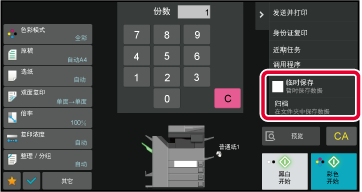
要从头开始使用文件归档功能,选择文件归档模式下的操作面板。轻击任意键可以扫描和保存原稿。